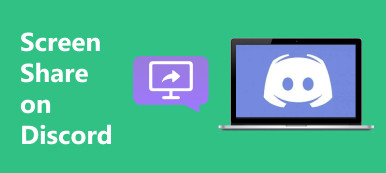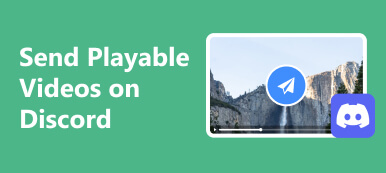Ως μία από τις πιο δημοφιλείς πλατφόρμες διαδικτυακής επικοινωνίας για παίκτες, το Discord έχει πάνω από 500 εκατομμύρια εγγεγραμμένους χρήστες αυτήν τη στιγμή. Επιπλέον, οι μη παίκτες μπορούν επίσης να επωφεληθούν από τις χρήσιμες λειτουργίες του Discord. Ωστόσο, η πλατφόρμα έχει μειονεκτήματα. Σύμφωνα με την πλατφόρμα, δεν υπάρχει εγγενής τρόπος δείτε τα διαγραμμένα μηνύματα στο Discord. Μόλις διαγράψετε ένα μήνυμα, θα διαγραφεί από τον διακομιστή. Αυτός ο οδηγός θα σας πει πώς να ανακτήσετε τα χαμένα μηνύματά σας στο Discord.
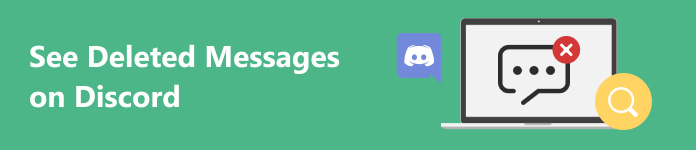
- Μέρος 1: Πώς να βρείτε διαγραμμένα μηνύματα στο Discord από το Dyno Bot
- Μέρος 2: Τρόπος προβολής διαγραμμένων μηνυμάτων στο Discord χρησιμοποιώντας πρόσθετο
- Μέρος 3: Πώς να δείτε τα διαγραμμένα μηνύματα στο Discord Mobile στο iPhone
- Μέρος 4: Συχνές ερωτήσεις σχετικά με την προβολή διαγραμμένων μηνυμάτων στο Discord
Μέρος 1: Πώς να βρείτε διαγραμμένα μηνύματα στο Discord από το Dyno Bot
Όπως αναφέρθηκε προηγουμένως, δεν υπάρχει ενσωματωμένη δυνατότητα ελέγχου των διαγραμμένων μηνυμάτων στο Discord. Ωστόσο, υπάρχουν προσαρμόσιμα bot εποπτείας διακομιστή τρίτων για το Discord, όπως το Dyno Bot. Έρχεται με ισχυρές λειτουργίες εποπτείας, όπως το Action Log. Καταγράφει όσα λέει κάθε χρήστης στον διακομιστή σας και σας παραδίδει ένα αντίγραφο.
Βήμα 1 Για να δείτε τα διαγραμμένα μηνύματα στο Discord, επισκεφτείτε τη διεύθυνση https://dyno.gg/, κάντε κλικ Συνδεθείτε με το Discord, και συνδεθείτε στον λογαριασμό σας Discord.
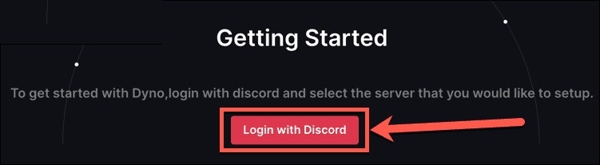
Βήμα 2 Επιλέξτε τον διακομιστή στον οποίο θέλετε να χρησιμοποιήσετε το bot και πατήστε ΣΥΝΕΧΕΙΑ Για να εισέλθετε στο Δικαιώματα οθόνη. Εκχωρήστε τα δικαιώματα κουκκίδας για πρόσβαση στον λογαριασμό σας Discord και πατήστε Εξουσιοδοτώ.
Βήμα 3 Στη συνέχεια, διαμορφώστε τις ρυθμίσεις και προχωρήστε πατώντας Επόμενο. Ακολουθήστε τις οδηγίες που εμφανίζονται στην οθόνη για να προσθέσετε το Dyno Bot στον διακομιστή σας.
Βήμα 4 Ανοίξτε το Discord, αποκτήστε πρόσβαση στο διακομιστή σας και κάντε κλικ στο πρόσθεση κουμπί δίπλα στο Κανάλια κειμένου.
Βήμα 5 Προσθέστε ένα όνομα στο κανάλι, ρυθμίστε το σε Ιδιωτικό κανάλι, και κάντε κλικ στο κουμπί Επόμενο. Προσθέστε το Dyno ως το μόνο μέλος στο νέο κανάλι και πατήστε Δημιουργία καναλιού. Αυτό ενσωματώνει το νέο κανάλι στον διακομιστή σας.
Βήμα 6 Επιστρέψτε στον ιστότοπο της Dyno και επιλέξτε Διαχείριση διακομιστών. Επιλέξτε τον διακομιστή και πατήστε το βέλος κουμπί δίπλα ενότητες.
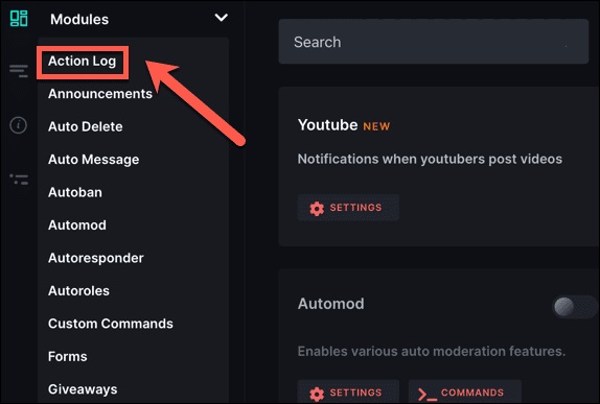
Βήμα 7 Επιλέξτε Αρχείο καταγραφής ενέργειαςκαι ορίστε το Καταγραφή καναλιού στο νέο κανάλι Discord. Στη συνέχεια ελέγξτε Διαγραφή μηνύματος, Διαγραφή εικόνας, να Μαζική Διαγραφή μηνύματος υπό Εκδηλώσεις μηνυμάτων.
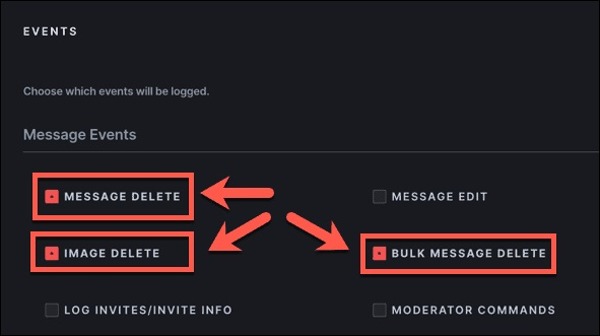
Τώρα, τα διαγραμμένα μηνύματα Discord ανακτώνται στο ιδιωτικό κανάλι.
Μέρος 2: Τρόπος προβολής διαγραμμένων μηνυμάτων στο Discord χρησιμοποιώντας πρόσθετο
Επιπλέον, υπάρχουν πρόσθετα που σας βοηθούν να προβάλετε τα διαγραμμένα μηνύματα στο Discord. Το BetterDiscord, για παράδειγμα, είναι μια προσθήκη για τους χρήστες του Discord για να λαμβάνουν εύκολα τα χαμένα μηνύματα στα αρχεία καταγραφής τους. Ακολουθούν τα βήματα για να χρησιμοποιήσετε αυτό το πρόσθετο:
Βήμα 1 Ξεκινήστε ελέγχοντας την τρέχουσα έκδοση του Discord σας. Κατεβάστε την προσθήκη από το betterdiscord.app/, εκτελέστε το πρόγραμμα εγκατάστασης και ακολουθήστε τις οδηγίες για να εγκαταστήσετε την προσθήκη στον σκληρό σας δίσκο.
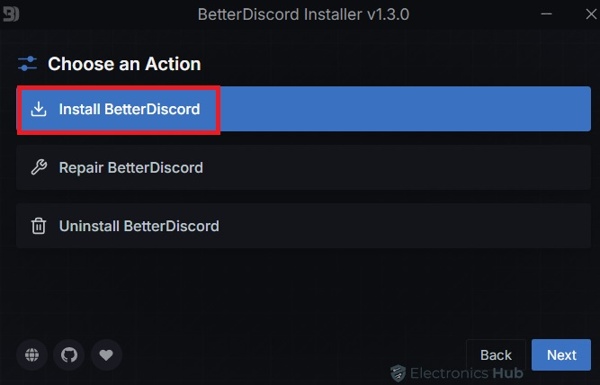
Βήμα 2 Στη συνέχεια, επισκεφθείτε τη λήψη της προσθήκης MessageLoggerV2 από τον επίσημο ιστότοπο.
Βήμα 3 Ανοίξτε το Discord, κάντε κλικ στο Ρυθμίσεις και κάντε κλικ στο κουμπί Πρόσθετα κάτω από την ενότητα Better Discord. Στη συνέχεια, χτυπήστε Ανοίξτε τον φάκελο Plugins.
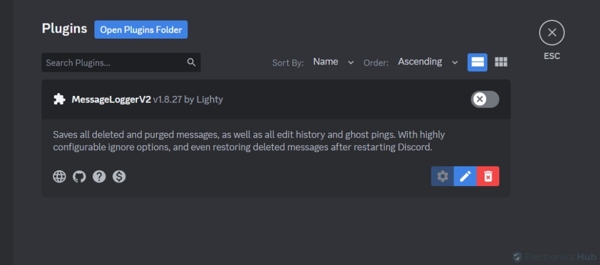
Βήμα 4 Εντοπίστε τη λήψη του MessageLoggerV2, σύρετέ το και αποθέστε το στο Φάκελος προσθηκών.
Βήμα 5 Επιστρέψτε στο Discord και ενεργοποιήστε το διακόπτη για να ενεργοποιήσετε την προσθήκη. Όταν σας ζητηθεί, κάντε κλικ Κατεβάστε το Δωρεάν Τώρα για να εγκαταστήσετε τα πρόσθετα.
Βήμα 6 Εναλλαγή σε κάθε βιβλιοθήκη. Επιστρέψτε στην αρχική διεπαφή, κάντε δεξί κλικ στον επιθυμητό διακομιστή, επιλέξτε Καταγραφή μηνυμάτων, και επιλέξτε Προσθήκη στη λίστα επιτρεπόμενων.
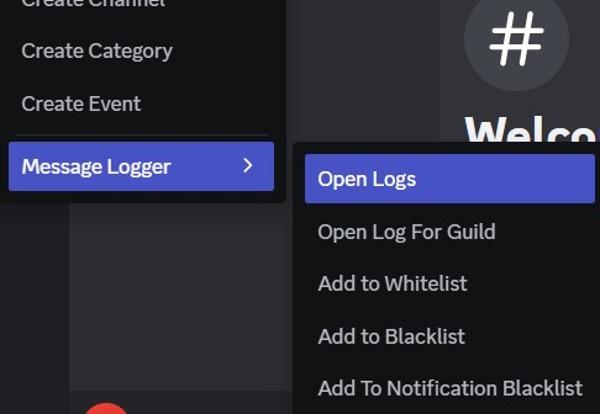
Βήμα 7 Στη συνέχεια, η προσθήκη θα αρχίσει να καταγράφει μηνύματα στον διακομιστή. Στη συνέχεια, μπορείτε να δείτε τα διαγραμμένα μηνύματα σε κόκκινο χρώμα. Για να τα δείτε όλα, κάντε δεξί κλικ στον διακομιστή και επιλέξτε Καταγραφή μηνυμάτων, και χτυπήστε Ανοίξτε τα αρχεία καταγραφής. Θα βρείτε τα διαγραμμένα μηνύματα Discord κάτω από το Διαγράφηκε Tab.
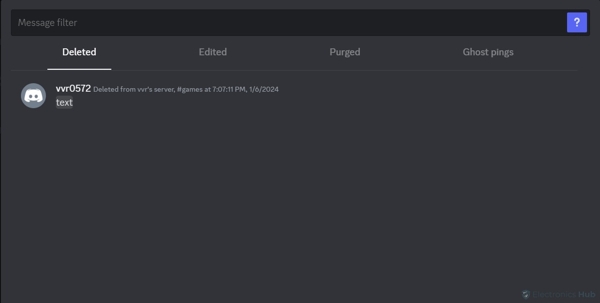
Μέρος 3: Πώς να δείτε τα διαγραμμένα μηνύματα στο Discord Mobile στο iPhone
Ο ευκολότερος τρόπος για να ανακτήσετε τα διαγραμμένα μηνύματα στο Discord για iOS είναι Apeaksoft iPhone ανάκτηση δεδομένων. Το λογισμικό σαρώνει τη μνήμη σας και αναζητά γρήγορα τυχόν χαμένα μηνύματα στο Discord στο iPhone σας.

4,000,000 + Λήψεις
Ανακτήστε τα διαγραμμένα μηνύματα Discord μέσα σε 3 βήματα.
Υποστηρίξτε τόσο μηνύματα κειμένου όσο και συνημμένα πολυμέσων.
Ανάκτηση συγκεκριμένων μηνυμάτων μετά την προεπισκόπηση.
Συμβατό με τις πιο πρόσφατες εκδόσεις συσκευών iOS και iOS.
Πώς να ανακτήσετε τα διαγραμμένα μηνύματα στο Discord για iOS
Βήμα 1 Συνδεθείτε στο iPhone σας
Εκκινήστε το καλύτερο λογισμικό ανάκτησης μηνυμάτων αφού το εγκαταστήσετε στον υπολογιστή σας. Υπάρχει μια άλλη έκδοση για Mac. Συνδέστε το iPhone σας στον υπολογιστή σας με ένα καλώδιο Lightning. Επιλέγω Ανάκτηση από τη συσκευή iOS εάν δεν έχετε αντίγραφο ασφαλείας και κάντε κλικ στο έναρξη σάρωσης κουμπί.
Για να ανακτήσετε τα διαγραμμένα μηνύματα από ένα αντίγραφο ασφαλείας του iTunes, επιλέξτε Ανάκτηση από το αρχείο αντιγράφου ασφαλείας του iTunes στην αριστερή πλευρά, επιλέξτε ένα κατάλληλο αρχείο αντιγράφου ασφαλείας και κάντε κλικ Αρχική.
Εάν έχετε αντίγραφο ασφαλείας iCloud, επιλέξτε Ανάκτηση από το αρχείο αντιγράφων iCloudκαι συνδεθείτε με το Apple ID και τον κωδικό πρόσβασής σας. Κλικ iCloud δημιουργίας αντιγράφων ασφαλείας, κατεβάστε το σωστό αρχείο αντιγράφου ασφαλείας, επιλέξτε τους κατάλληλους τύπους δεδομένων και πατήστε Επόμενο. Δεν χρειάζεται να συνδέσετε το iPhone σας στον υπολογιστή σας χρησιμοποιώντας αυτήν τη λειτουργία.

Βήμα 2 Σάρωση διαγραμμένων μηνυμάτων
Επιλέξτε Μηνύματα και επαφές καρτέλα στην αριστερή πλαϊνή γραμμή και επιλέξτε Εμφάνιση μόνο διαγραμμένων από την αναπτυσσόμενη λίστα στο επάνω μέρος του παραθύρου. Τώρα, μπορείτε να ελέγξετε τα διαγραμμένα μηνύματα Discord.

Βήμα 3 Ανάκτηση διαγραμμένων μηνυμάτων Discord
Εάν θέλετε να δείτε τα μηνύματα αργότερα, επιλέξτε τα και κάντε κλικ στο Ανάκτηση κουμπί. Ρυθμίστε το φάκελο εξόδου και πατήστε Ανάκτηση.

Μέρος 4: Συχνές ερωτήσεις σχετικά με την προβολή διαγραμμένων μηνυμάτων στο Discord
Μπορεί το προσωπικό του Discord να δει τα διαγραμμένα μηνύματα;
Όχι. Εφόσον τα διαγραμμένα μηνύματα έχουν φύγει, κανένας δεν μπορεί να τα δει, συμπεριλαμβανομένου του προσωπικού του Discord.
Πόσο καιρό διατηρεί το Discord το ιστορικό συνομιλιών;
Το Discord διατηρεί τα μηνύματα επ' αόριστον, εκτός εάν αλλάξετε τις προεπιλεγμένες ρυθμίσεις. Σημαίνει ότι οι συνομιλίες σας θα παραμείνουν προσβάσιμες για πάντα στον λογαριασμό σας Discord, εκτός εάν επιλέξετε ενεργά να τις διαγράψετε.
Τι συμβαίνει όταν διαγράφετε ένα μήνυμα στο Discord;
Μόλις διαγράψετε ένα μήνυμα στο Discord, θα αφαιρεθεί οριστικά από τον διακομιστή. Εσείς και οι άλλοι χρήστες δεν μπορείτε να το δείτε πλέον.
Συμπέρασμα
Αυτός ο οδηγός σας λέει πώς να δείτε και ανάκτηση διαγραμμένων μηνυμάτων στο Discord στον υπολογιστή και το κινητό σας τηλέφωνο. Το Dyno Bot είναι ένας τρόπος για να επαναφέρετε τα μηνύματά σας στον υπολογιστή σας. Ή μπορείτε να χρησιμοποιήσετε ένα πρόσθετο για να ολοκληρώσετε τη δουλειά. Το Apeaksoft iPhone Data Recovery είναι ένας απλός τρόπος για να ανακτήσετε χαμένα μηνύματα στο Discord στο iPhone σας. Εάν έχετε άλλες ερωτήσεις σχετικά με αυτό το θέμα, γράψτε τις παρακάτω.